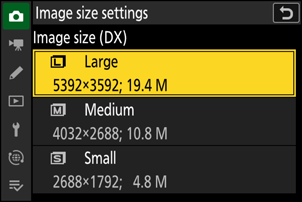Google Translate
ŠIS SERVISS VAR SATURĒT GOOGLE NODROŠINĀTUS TULKOJUMUS. GOOGLE NESNIEDZ NEKĀDAS TIEŠAS VAI NETIEŠAS GARANTIJAS SAISTĪBĀ AR TULKOJUMIEM, TOSTARP UZ JEBKĀDAS GARANTIJAS ATTIECĪBĀ UZ TULKOJUMU PAREIZĪBU, TICAMĪBU, KĀ ARĪ JEBKĀDAS NETIEŠAS GARANTIJAS ATTIECĪBĀ UZ PIEMĒROTĪBU PĀRDOŠANAI, PIEMĒROTĪBU KONKRĒTAM MĒRĶIM UN AUTORTIESĪBU IEVĒROŠANU.
Korporācijas Nikon (turpmāk „Nikon”) atsauces vadlīnijas jūsu ērtībai ir tulkotas, izmantojot tulkošanas programmatūru, ko darbina Google Translate. Ir pieliktas saprātīgas pūles, lai nodrošinātu pareizu tulkojumu, tomēr automatizētās tulkošanas sistēmas nav nedz perfektas, nedz arī paredzētas, lai ar tām aizstātu cilvēkus. Tulkojumi tiek piegādāti kā Nikon atsauces vadlīniju serviss, un tie tiek piegādāti „kā ir”. Netiek sniegtas kādas tiešas vai netiešas garantijas attiecībā uz jebkādu tulkojumu, kas veikti no angļu valodas jebkurā citā valodā, precizitāti, ticamību vai pareizību. Tulkošanas programmatūras ierobežojumu dēļ daļa satura (piemēram, attēli, video, Flash utt.) var nebūt pārtulkota precīzi un pareizi.
Oficiālais teksts ir atsauces vadlīniju angļu valodas versija. Jebkādas neatbilstības vai atšķirības nav saistošas, un tām nav juridiskas ietekmes attiecībā uz atbilstību paredzētajiem mērķiem vai to izpildi. Ja rodas jebkādi jautājumi saistībā ar tulkotajās atsauces vadlīnijā sniegtās informācijas pareizību, skatiet vadlīniju versiju angļu valodā, kas ir to oficiālā versija.
Attēlu ierakstīšanas opcijas (attēla laukums, kvalitāte un izmērs)
Pielāgošana Attēla laukums Iestatījumi
Pēc noklusējuma iestatījumiem attēla apgabalu var atlasīt, turot Fn2 pogu un pagriežot komandu ciparripu.
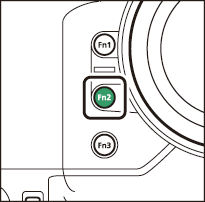
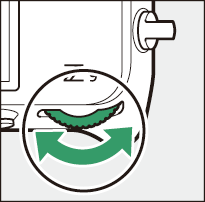

-
Attēla apgabala iestatījumus var parādīt, fotografēšanas izvēlnē atlasot [ Attēla apgabals ].
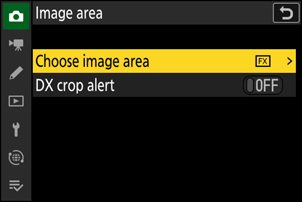
Izvēlieties attēla apgabalu
Izvēlieties attēla apgabalu. Ir pieejamas šādas opcijas:
| Opcija | Apraksts | |
|---|---|---|
| c | [ |
Ierakstīt attēlus |
| a | [ |
Attēli tiek ierakstīti
|
| m | [ |
Attēli tiek ierakstīti ar malu attiecību 1:1. |
| Z | [ |
Attēli tiek ierakstīti ar malu attiecību 16:9. |
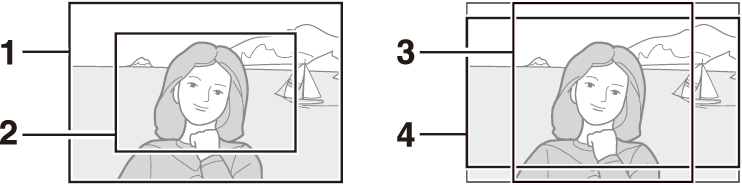
- FX (36×24)
- DX (24×16)
- 1:1 (24 × 24)
- 16:9 (36 × 20)
DX kultūraugu brīdinājums
Ja kameras izvēlnēs šai opcijai ir atlasīta vērtība [ ON ] (Ieslēgts), uzņemšanas displejā mirgos attēla apgabala ikona, ja būs atlasīts DX (24×16).
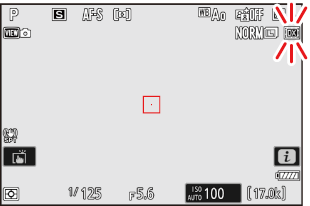
Pielāgošana Attēla kvalitāte
Izvēlieties attēla kvalitātes opciju, kas tiek izmantota, ierakstot fotogrāfijas. Attēla kvalitāti var pielāgot, turot nospiestu
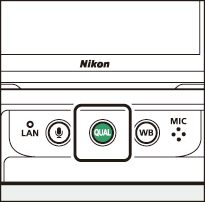
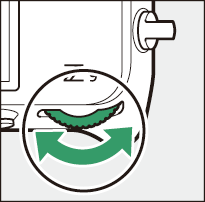
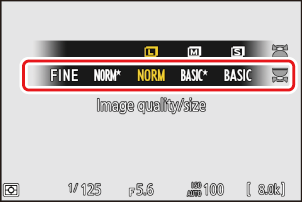
-
Attēla kvalitāti var pielāgot arī, izmantojot fotoattēlu uzņemšanas izvēlnes vienumu [ Attēla kvalitātes iestatījumi ] > [ Attēla kvalitāte ].
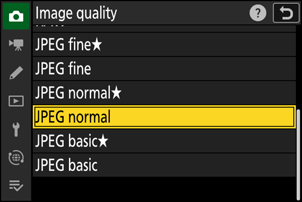
| Opcija | Apraksts |
|---|---|
| [ RAW + JPEG augstas kvalitātes m ] | Ierakstiet divas katra fotoattēla kopijas: NEF ( RAW ) attēlu un JPEG kopiju.
|
| [ RAW + JPEG augstas kvalitātes ] | |
| [ RAW + JPEG normāls m ] | |
| [ RAW + JPEG parastais ] | |
| [ RAW + JPEG pamata m ] | |
| [ RAW + JPEG pamata ] | |
| [ RAW ] | Ierakstiet fotoattēlus NEF ( RAW ) formātā. |
| [ JPEG smalks m ] | Ierakstiet fotoattēlus JPEG formātā. Iestatījums “Augsta” nodrošina augstākas kvalitātes attēlus nekā “parasta” opcija, bet “parasta” — augstākas kvalitātes attēlus nekā “pamata” opcija.
|
| [ JPEG augstas kvalitātes ] | |
| [ JPEG normāls m ] | |
| [ JPEG parastais ] | |
| [ JPEG pamata m ] | |
| [ JPEG pamata ] |
- NEF ( RAW ) failiem ir paplašinājums “*.nef”.
- NEF ( RAW ) attēlu konvertēšanas process uz citiem viegli pārnesamiem formātiem, piemēram, JPEG tiek saukts par “ NEF ( RAW ) apstrādi”. Šī procesa laikā var brīvi pielāgot attēlu vadības iestatījumus un tādus iestatījumus kā ekspozīcijas kompensācija un baltā balanss.
- NEF ( RAW ) apstrāde neietekmē pašus RAW datus, un to kvalitāte saglabāsies nemainīga pat tad, ja attēli tiks vairākkārt apstrādāti ar dažādiem iestatījumiem.
- NEF ( RAW ) apstrādi var veikt, izmantojot i izvēlnes [ Retuša ] > [ RAW apstrāde (pašreizējais attēls) ] vai [ RAW apstrāde (vairāki attēli) ] vai datorā, izmantojot Nikon NX Studio programmatūru. NX Studio ir pieejama bez maksas Nikon lejupielādes centrā.
Ja [ 2. slotā esošās kartes loma ] ir atlasīta opcija [ RAW 1. slots — JPEG 2. slots ], NEF ( RAW ) kopijas tiks ierakstītas 1. slotā esošajā kartē, bet JPEG kopijas — 2. slotā esošajā kartē ( 0 2. slotā esošās kartes loma ).
Attēla izmēra iestatījumu pielāgošana
Attēla izmēru var pielāgot, turot nospiestu
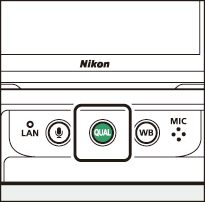
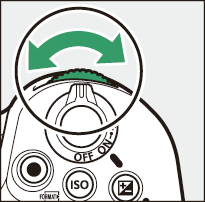
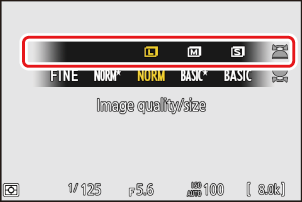
-
Attēla izmēra iestatījumus var pielāgot, izmantojot [
Attēla izmēra iestatījumi ] elementu fotografēšanas izvēlnē.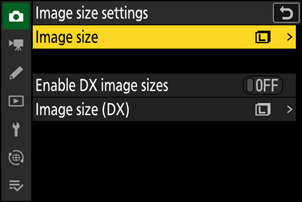
Attēla izmērs
Izvēlieties jaunu JPEG attēlu izmēru. JPEG attēlu izmēru var izvēlēties no [ Liels ], [ Vidējs ] un [ Mazs ].
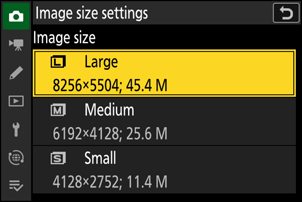
Attēlā esošo pikseļu skaits mainās atkarībā no attēla apgabalam atlasītās opcijas ( 0 Attēla apgabala iestatījumu pielāgošana ).
| Attēla laukums | Attēla izmērs | Izmērs, drukājot ar 300 dpi |
|---|---|---|
| [ FX (36×24) ] | Liels (8256 × 5504 pikseļi) | Aptuveni 69,9 × 46,6 cm/27,5 × 18,3 collas |
| Vidējs (6192 × 4128 pikseļi) | Aptuveni 52,4 × 35,0 cm/20,6 × 13,8 collas | |
| Mazs (4128 × 2752 pikseļi) | Aptuveni 35,0 × 23,3 cm/13,8 × 9,2 collas | |
| [ DX (24×16) ] | Liels (5392 × 3592 pikseļi) | Aptuveni 45,7 × 30,4 cm/18,0 × 12,0 collas |
| Vidējs (4032 × 2688 pikseļi) | Aptuveni 34,1 × 22,8 cm/13,4 × 9,0 collas | |
| Mazs (2688 × 1792 pikseļi) | Aptuveni 22,8 × 15,2 cm/9,0 × 6,0 collas | |
| [ 1:1 (24 × 24) ] | Liels (5504 × 5504 pikseļi) | Aptuveni 46,6 × 46,6 cm/18,3 × 18,3 collas |
| Vidējs (4128 × 4128 pikseļi) | Aptuveni 35,0 × 35,0 cm/13,8 × 13,8 collas | |
| Mazs (2752 × 2752 pikseļi) | Aptuveni 23,3 × 23,3 cm/9,2 × 9,2 collas | |
| [ 16:9 (36 × 20) ] | Liels (8256 × 4640 pikseļi) | Aptuveni 69,9 × 39,3 cm/27,5 × 15,5 collas |
| Vidējs (6192 × 3480 pikseļi) | Aptuveni 52,4 × 29,5 cm/20,6 × 11,6 collas | |
| Mazs (4128 × 2320 pikseļi) | Aptuveni 35,0 × 19,6 cm/13,8 × 7,7 collas |
Iespējot DX attēlu izmērus
Izvēloties [ ON ], fotoattēlu izmērus, kas uzņemti, izmantojot attēla apgabalu [ DX (24×16) ], var izvēlēties atsevišķi no attēliem, kas uzņemti, izmantojot citus attēla apgabalus.
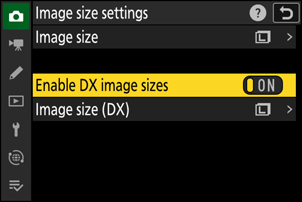
Attēla izmērs ( DX )
Izvēlieties fotoattēlu izmērus, kas uzņemti, izmantojot attēla apgabalu [ DX (24×16) ], ja [Enable DX image sizes] ( Iespējot DX attēlu izmērus ) ir izvēlēta vērtība [ ON ] (IESLĒGTS).